Priporočamo uporabo učinkovitega orodja za popravilo DLL
- To napako lahko povzroči več dejavnikov, vključno s poškodovanimi ali manjkajočimi sistemskimi datotekami, okužbo z zlonamerno programsko opremo, napako strojne opreme, konfliktom gonilnikov in nezdružljivo programsko opremo.
- Pogosto pomeni, da poskušate dostopati do programa ali aplikacije v računalniku s sistemom Windows brez ustreznega dovoljenja.
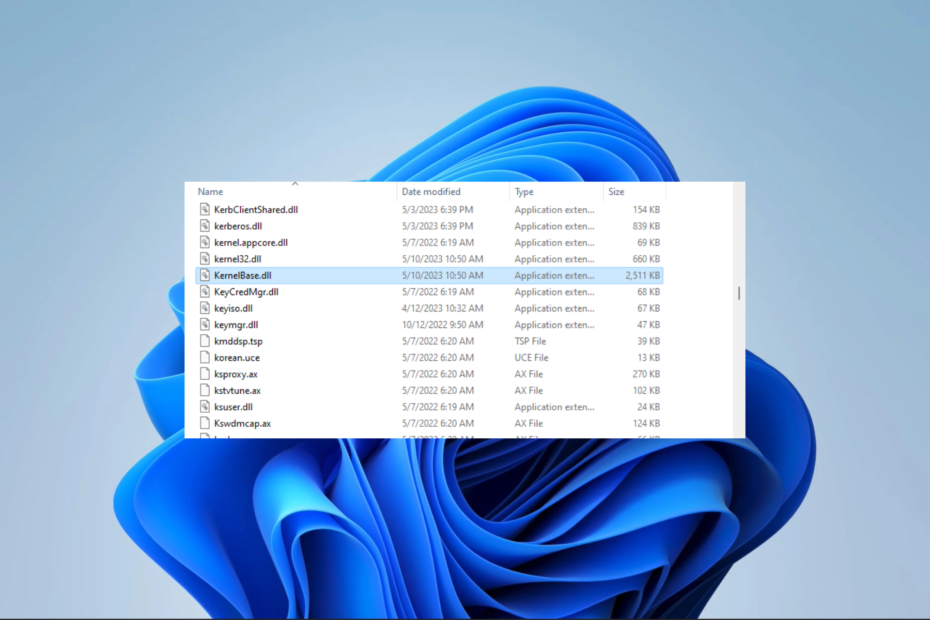
XNAMESTITE TAKO, DA KLIKNETE NA PRENOS DATOTEKE
- Prenesite in namestite Fortect na vašem računalniku.
- Zaženite orodje in Začnite skenirati za iskanje datotek DLL, ki bi lahko povzročale težave z računalnikom.
- Desni klik na Začetek popravila za zamenjavo pokvarjenih DLL-jev z delujočimi različicami.
- Fortect je prenesel 0 bralcev ta mesec.
Če z obvestilom prejmete napako
okvarjeno ime modula KernelBase.dll, lahko kaže na težavo z bistveno datoteko sistema Windows, ki upravlja različne sistemske funkcije. Ta napaka lahko kaže na težavo z vašim operacijskim sistemom ali trenutno programsko opremo.Zato vas bomo v tem vodniku popeljali skozi nekaj verjetnih vzrokov in priporočenih rešitev.
Zakaj dobivam napako z imenom napačnega modula KernelBase.dll?
- Poškodovane ali manjkajoče sistemske datoteke – Datoteka kernelbase.dll je kritična sistemska datoteka, ki jo Windows uporablja za nalaganje in zagon programov. Če to datoteka je poškodovana ali manjka, lahko povzroči napako Faulting Module Name Kernelbase.dll.
- Okvara strojne opreme – Težave z nalaganjem in delovanjem programa se lahko pojavijo, če strojna oprema vašega računalnika ne deluje pravilno.
- Nezdružljiva programska oprema – V nekaterih primerih, če ste pred kratkim namestili nov program ali igro, morda ni združljiv z vašim računalnikom in povzroči napako.
- Korupcija računa – Napaka se lahko pojavi, če je uporabniški račun, s katerim delujete, poškodovan.
Kako popravim okvarjeno ime modula KernelBase dll?
Pred nadaljnjim odpravljanjem težav priporočamo naslednje rešitve:
- Odstranite nedavne aplikacije ker na novo nameščena programska oprema morda ni združljiva z vašim računalnikom in sproži napako.
- Zamenjajte morebitne okvarjene komponente strojne opreme.
- Preverite, ali vaša naprava izpolnjuje minimalne sistemske zahteve programa ali igre.
Vendar pa morate po rešitvah nadaljevati s podrobnejšimi rešitvami, če se težava ponovi.
Nekaj specializiranih orodij lahko popravi ali zamenja datoteke DLL, če je napaka ali če manjkajo. To rešitev priporočamo, ker za Microsoftove izvorne datoteke, kot je KernelBase.dll, ponuja 100-odstotno rešitev.
2. Registrirajte datoteko .dll
- Pritisnite Windows + R da odprete pogovorno okno Zaženi.
- Vrsta cmd in udaril Ctrl + Shift + Vnesite odpreti povišano Ukazni poziv.

- Vnesite spodnji skript in pritisnite Vnesite.
regsvr32 KERNELBASE.dll
- Znova zaženite napravo in potrdite, ali popravlja okvarjeno ime modula kernelbase.dll.
- Popravek: Windows Update je morda samodejno zamenjal AMD
- Compname ni dostopen: 3 načini, kako to popraviti
- Windows Migration Assistant ne deluje? Popravite ga v 7 korakih
- Koda napake: 53003 ob prijavi [2 načina za odpravo]
3. Obnovite poškodovane datoteke
- Pritisnite Windows + R da odprete pogovorno okno Zaženi.
- Vrsta cmd in udaril Ctrl + Shift + Vnesite odpreti povišano Ukazni poziv.

- Vnesite spodnji skript in pritisnite Vnesite.
sfc /scannow
- Zdravstveni pregled lahko zaženete tudi tako, da vnesete spodnji skript in pritisnete Vnesite.
dism /online /cleanup-image /restorehealth
- Nazadnje preverite, ali odpravlja napako.
4. Ustvarite nov uporabniški račun
- Pritisnite Windows + jaz odpreti nastavitve aplikacija
- V levem podoknu kliknite Računi in nato izberite Drugi uporabnikina desni.
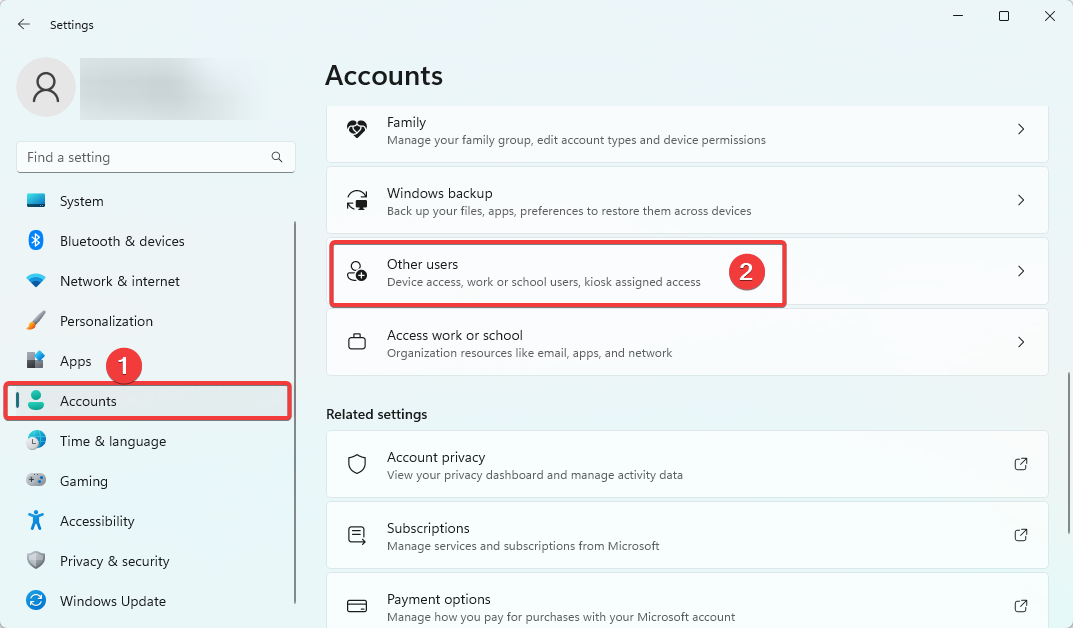
- Kliknite na Dodaj račun gumb.
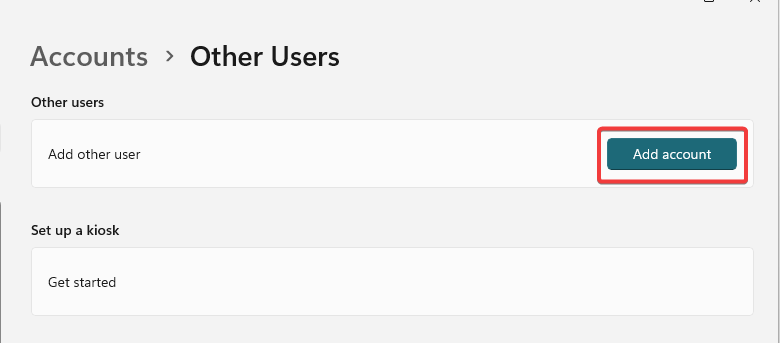
- Pick Nimam podatkov za prijavo te osebe, nato izberite Dodajte uporabnika brez Microsoftovega računa na naslednji strani.
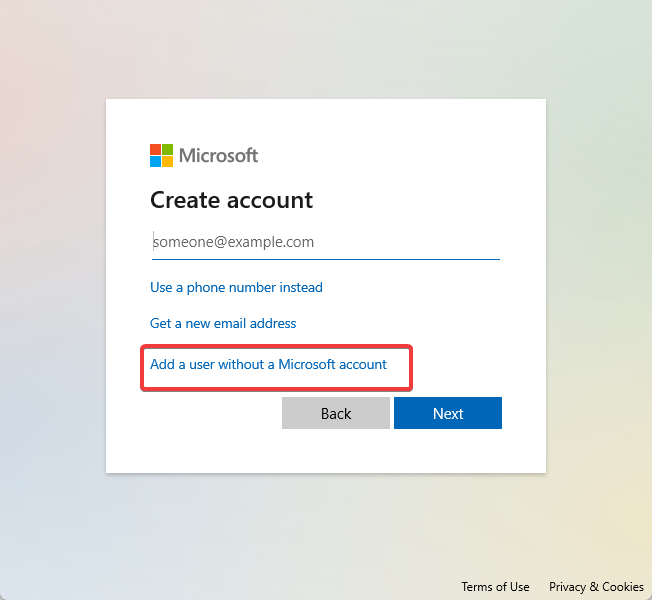
- Izpolni obrazec in zadeni Naslednji.
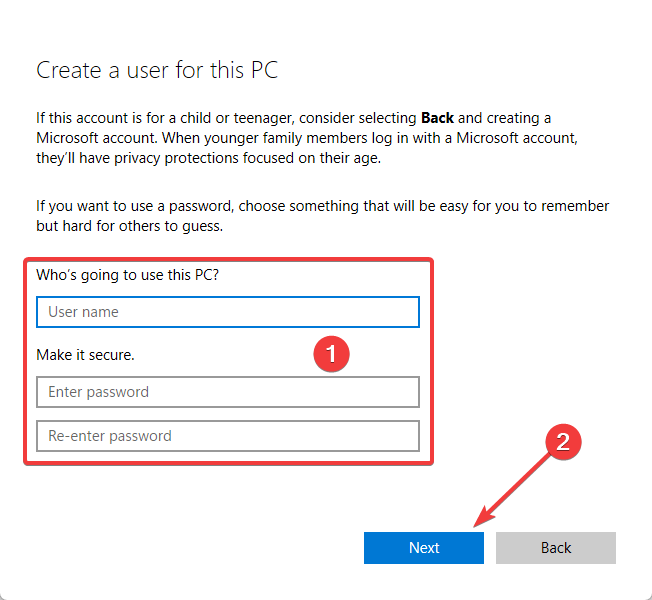
- Razširite novo ustvarjenega uporabnika s klikom na majhno puščico v desnem kotu in izberite Spremenite vrsto računa.
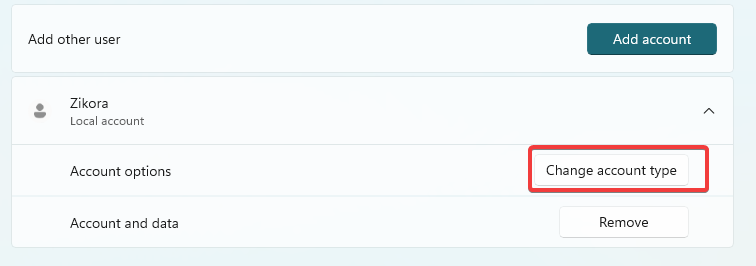
- Izberite Administrator iz spustnega menija in kliknite v redu.
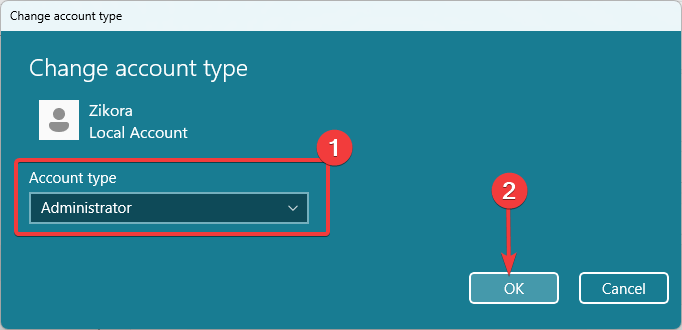
- Nazadnje znova zaženite postopek, ki je sprožil napako, in preverite, ali ta rešitev popravlja napačno ime modula kernelbase.dll.
Morda boste morali prebrati naš vodnik naprej ustvarjanje uporabniškega računa če med postopkom naletite na kakršne koli težave.
Zrušitve aplikacije z napačnim imenom modula Kernelbase.dll so lahko frustrirajuće, vendar z ustreznimi koraki za odpravljanje težav lahko odpravite težavo in obnovite stabilnost svojih aplikacij.
Ta vodnik smo pripravili v naraščajočem vrstnem redu težavnosti, zato pričakujemo, da boste začeli pri rešitvah in se podali do slednjih rešitev.
Na koncu ne pozabite komentirati spodaj, saj bi naši bralci radi izvedeli, katere rešitve so bile učinkovite za vas.
Imate še vedno težave?
SPONZORIRANO
Če zgornji predlogi niso rešili vaše težave, se lahko vaš računalnik sooči s hujšimi težavami s sistemom Windows. Predlagamo, da izberete rešitev vse v enem, kot je Fortect za učinkovito odpravljanje težav. Po namestitvi samo kliknite Poglej in popravi in nato pritisnite Začetek popravila.
![Odpravite težavo xapofx1_1.dll [manjka / ni mogoče najti]](/f/4c2852084f2e5cfe081a83e0e219f9a5.jpg?width=300&height=460)
![D3dx9_42.dll v operacijskem sistemu Windows 10 manjka [Quick Fix]](/f/905580421bab77a2e59c1fbbe6c272c9.jpg?width=300&height=460)
![Kako popraviti napako Mshtml.dll not found [Quick Fix]](/f/b6527bd0c926bf56ca3497c760480640.jpg?width=300&height=460)